1、用photoshop新建一个文件 然后点击左侧工具栏的自定义形状工具
2、选择一种自定义形状

3、设置模式为路径
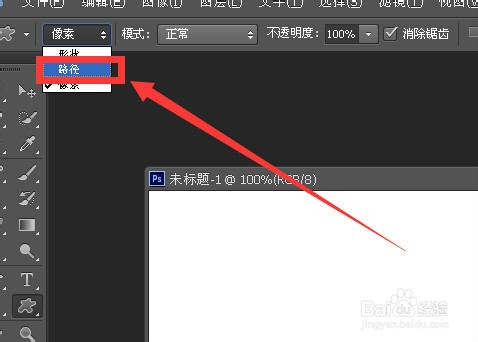
4、运算模式选为合并形状
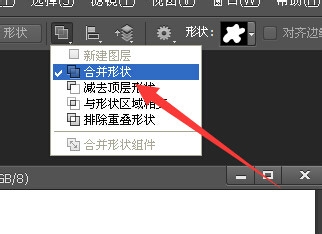
5、在界面拖动鼠标建立一个形状路径
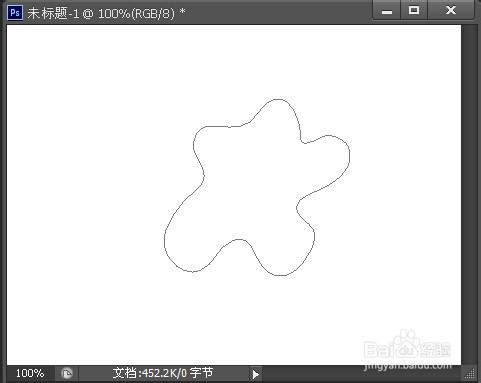
6、点击路径面板
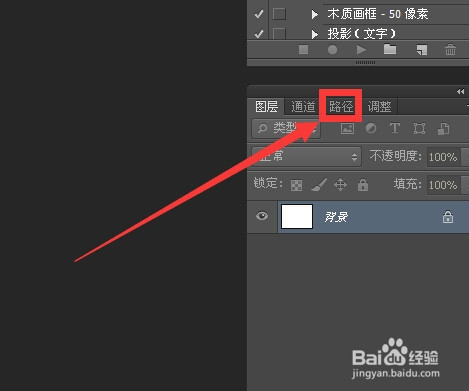
7、在路径面板下可以看到这个路径
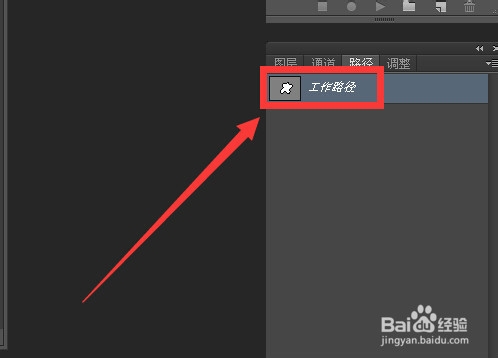
8、点击此处
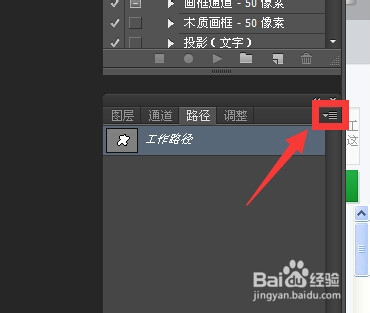
9、在弹出的快捷菜单中选择面板选项

10、设置为较大的缩略图然后点击确定
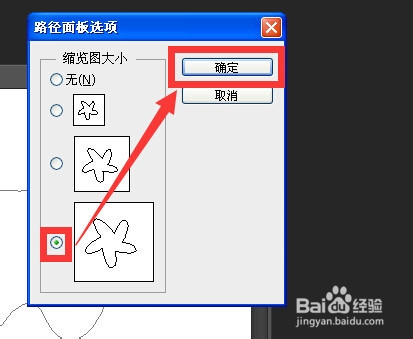
11、在路径面板中白色指的是路径内部区域 灰色指的是路径外部区域
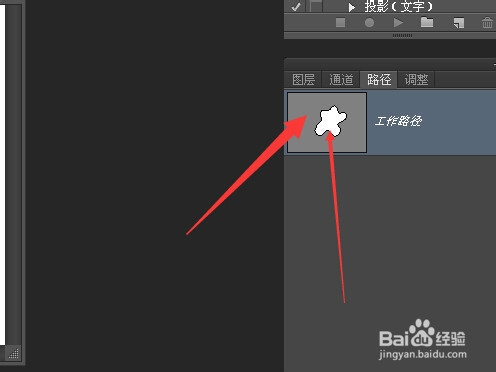
12、用直接选择工具选择路径
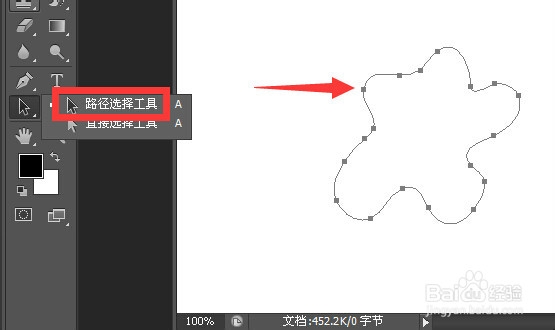
13、在此选择将去顶层形状 可以看到原来的内部变成了外部 外部变成了内部 当界面只有一个间糈尢各闭合路径 合并形状与减去顶层形状可以让内外部颠倒显示

14、将路径设置为合并形状 然后选择另一个形状 然后选择减去顶层形状

15、然后在界面上建立路径
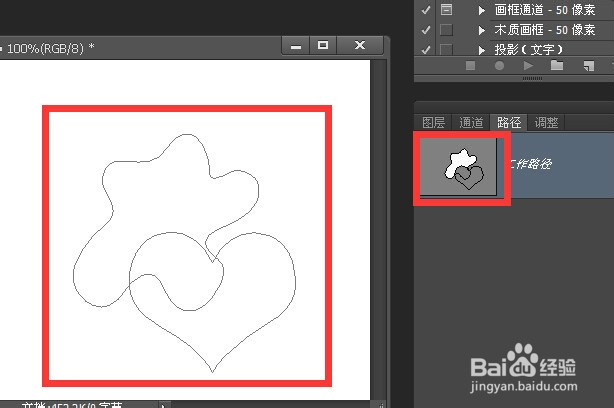
16、路径选择工具下框选两个路径

17、点击合并形状组建命令

18、这是合并后的效果

